WordPress에서 사용자 정의 사용자 등록 양식을 만드는 방법
게시 됨: 2022-05-19사용자 등록은 방문자가 웹사이트에서 계정을 만드는 과정입니다. 귀하가 사용자 등록에 관심을 가질 수 있는 이유는 예를 들어 단골 고객의 데이터를 저장하기 위해, 포럼 회원으로 가입하기 위해, 제휴 또는 멤버십 프로그램에 가입하기 위해, 또는 회원으로 등록하기 위해를 포함하여 다양합니다. 웹사이트의 공동 작업자 또는 작성자.
기본적으로 WordPress를 사용하면 누구나 새 사용자의 기본 프로필로 등록할 수 있다고 설정 » 일반 에 표시하여 사용자 등록을 쉽게 생성할 수 있습니다.
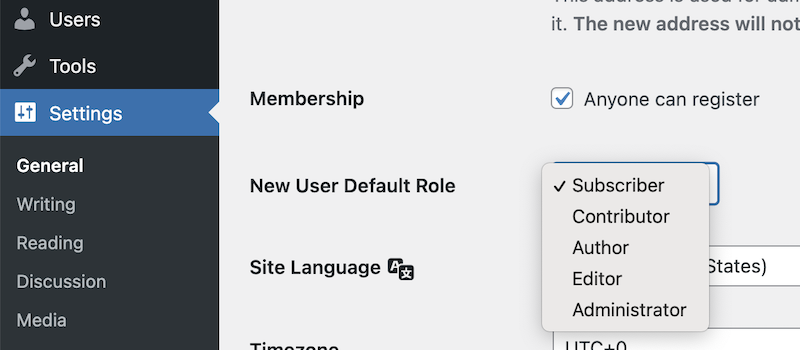
따라서 등록 URL을 제공하면 https://my-website/wp-login.php?action=register 가 사용자가 등록할 수 있는 다음 페이지를 표시합니다.
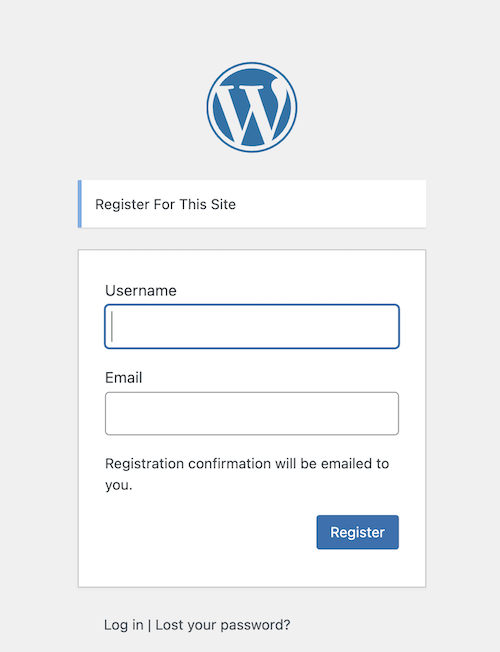
기본 WordPress 사용자 등록의 문제는 한편으로는 사용자에 대한 추가 정보를 추가할 수 없고 다른 한편으로는 페이지의 모양이 사이트의 모양과 거의 관련이 없을 수 있다는 것입니다. 느끼다.
두 가지 문제를 모두 해결하는 가장 쉬운 방법은 필요한 모든 정보를 포함하고 또한 사용하는 테마 스타일과 완전히 통합된 사용자 지정 등록 양식을 WordPress에 만드는 것입니다. Nelio Forms 플러그인을 사용하여 이러한 유형의 양식을 만들기 위해 따라야 할 단계는 다음과 같습니다. 얼마나 쉬운지 알게 될 것입니다!
Nelio Forms 플러그인
Nelio Forms 는 WordPress 블록 편집기에 통합되는 모든 이점과 함께 양식을 생성하기 위한 플러그인입니다. WordPress 플러그인 디렉토리에서 직접 무료 버전을 다운로드하고 원하는 모든 간단한 양식을 만들 수 있습니다. 또는 잠재력을 최대한 발휘하고 싶다면 프리미엄 버전을 €49에 구입하고 스팸 방지 및 데이터 로깅과 같은 기능의 이점을 누릴 수 있습니다.
첫 번째 등록 양식 만들기
대시보드에서 설치한 후 양식을 만드는 것은 게시물이나 페이지를 만드는 것만큼 쉽습니다. 사이드바 메뉴의 Nelio Forms 메뉴에서 "새로 추가" 옵션을 클릭합니다.
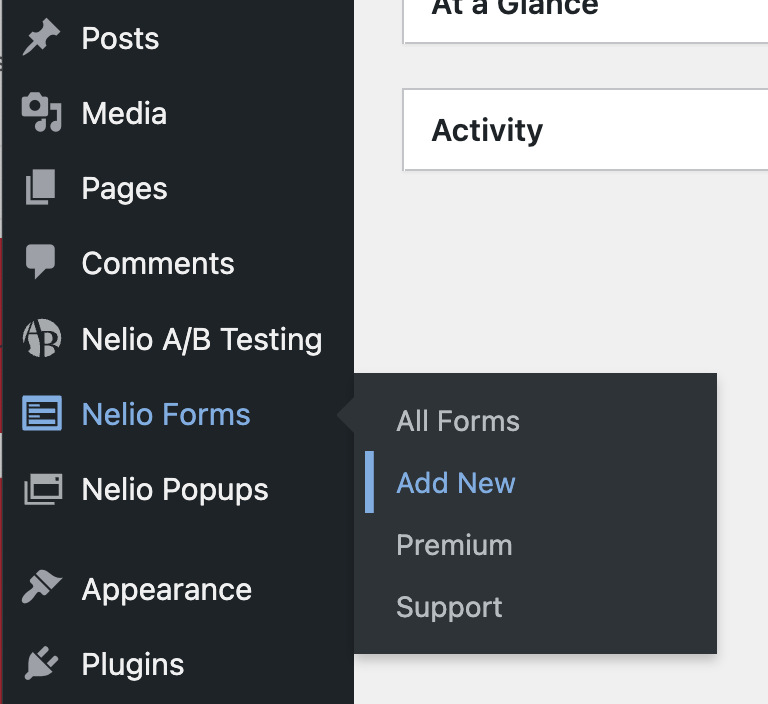
등록 양식을 생성할 블록 편집기로 이동합니다. 여기에서 양식 자체를 정의해야 합니다.
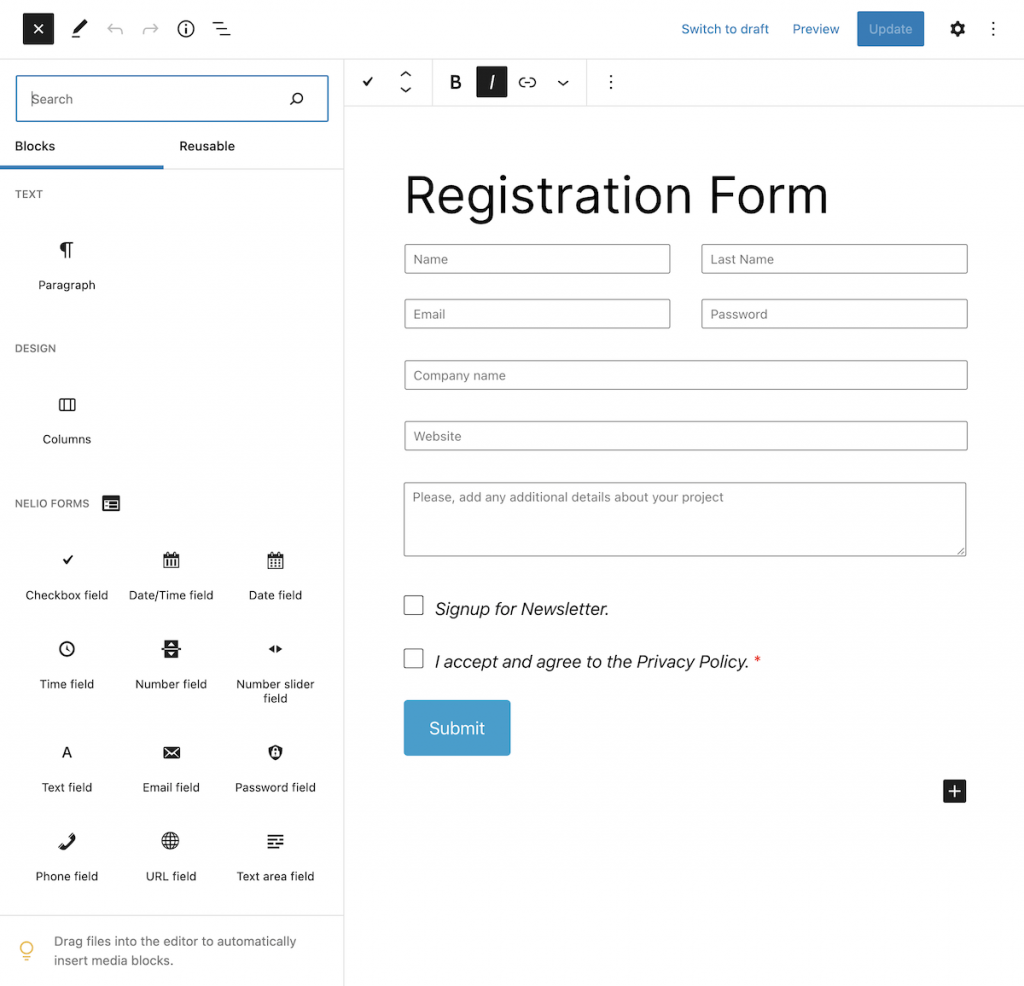
위의 이미지에서 볼 수 있듯이 다른 블록과 마찬가지로 단순히 클릭하고 끌어 양식에 필드로 포함할 수 있는 블록 세트가 있습니다. 필드 레이블을 표시하려는 경우 필드가 필수인지 여부를 표시하고 해당하는 경우 자리 표시자를 추가할 수 있습니다. 또한 열과 텍스트를 추가할 수 있습니다.
양식의 사용자 등록 작업 만들기
현재 다음과 같은 양식 제출 작업이 있습니다.
- 입장기록,
- 이메일 알림,
- 사용자 등록 및
- 콘텐츠 제작.
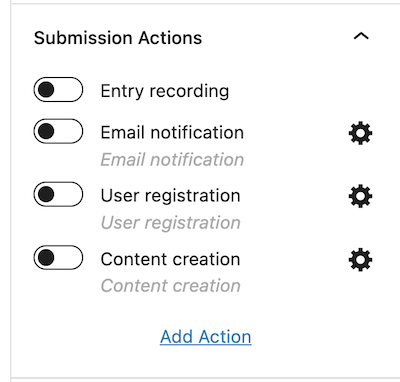
항목 기록 옵션을 활성화하면 양식에 채워진 정보가 WordPress 데이터베이스에 저장됩니다. 이메일 알림 은 제출된 양식 필드가 포함된 이메일을 제공된 이메일 주소로 보냅니다. 그리고 네 번째 옵션인 콘텐츠 생성 은 양식에 채워진 정보로 게시물, 페이지 또는 사용자 정의 콘텐츠 유형을 만드는 데 사용됩니다.
데이터베이스에 사용자를 등록하려면 Nelio Forms 플러그인에서 사용자 등록 옵션을 활성화해야 합니다. 데이터베이스의 양식에서 저장될 기본값으로 모달 창이 열립니다.
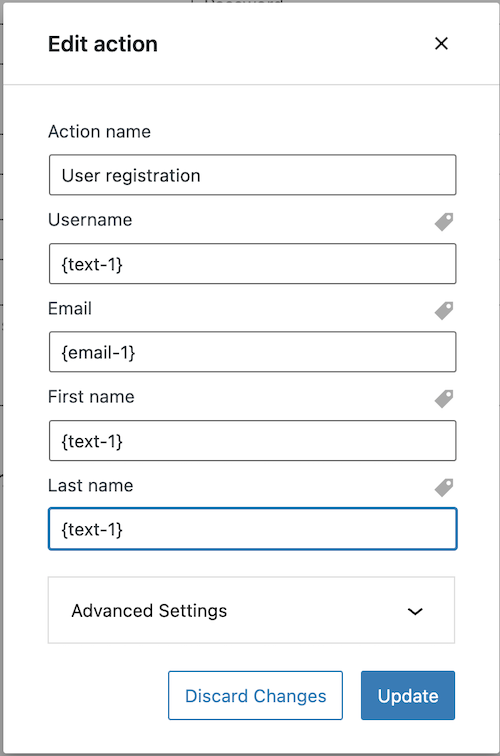
각 필드를 검토하고 적절하다고 판단되는 대로 각 필드의 값을 수정하십시오. 이렇게 하려면 필드 오른쪽에 있는 레이블 아이콘을 클릭하기만 하면 제출물에 제공된 양식 필드를 선택할 수 있습니다.
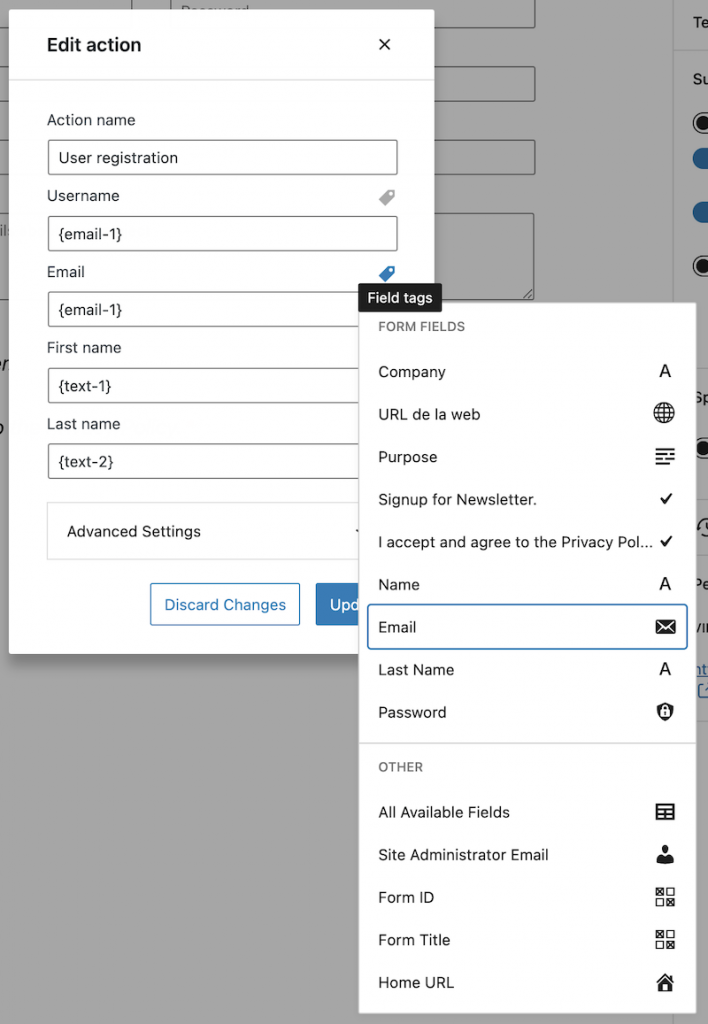
예를 들어, 사용자의 이메일 주소를 선택하고 양식이 제출될 때 생성될 사용자의 "사용자 이름"으로 사용할 수 있습니다.

고급 설정 옵션에서 등록이 완료된 후 사용자가 로그인하도록 할지 여부를 지정할 수 있습니다. 또한 임의의 비밀번호를 생성할 것인지 또는 이 예에서와 같이 사용자가 양식을 작성할 때 입력한 비밀번호를 등록 비밀번호로 사용할 것인지 지정할 수 있습니다.
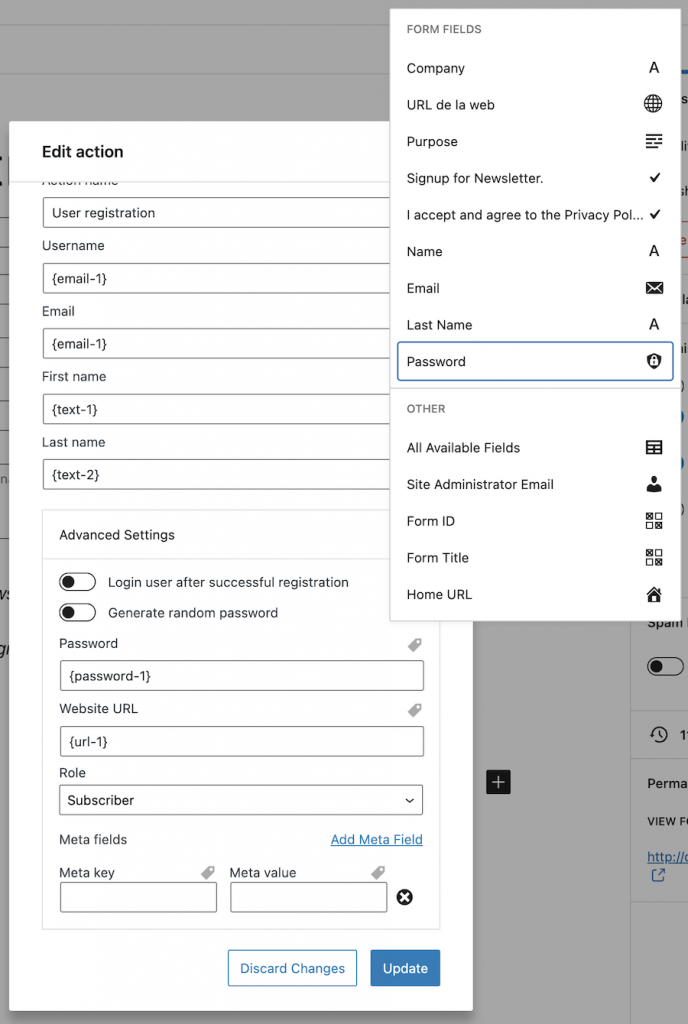
Nelio Forms를 사용하면 사용자 등록 양식에 웹사이트의 URL 값을 지정하고 드롭다운을 통해 등록할 사용자 역할을 선택할 수도 있습니다.
마지막으로, 등록을 완료하기 위해 웹사이트 데이터베이스의 사용자로부터 저장하려는 추가 메타 필드를 양식에 추가할 수 있습니다. 이것은 전화번호, 주소, 나이 또는 사용자에 대한 기타 정보와 같은 추가 정보를 저장하는 데 매우 유용할 수 있습니다.
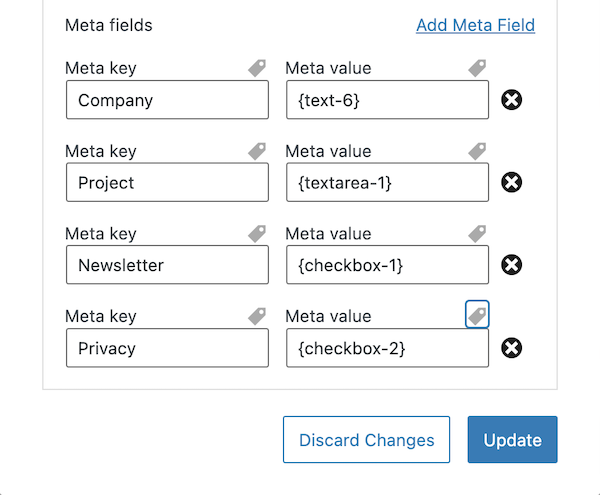
보시다시피 데이터베이스에 사용자를 등록하기 위한 다양한 데이터 옵션이 있습니다.
표시하려는 위치에 양식 삽입
양식을 만든 후에는 표시하려는 페이지에 양식을 삽입하기만 하면 됩니다. Nelio Forms의 가장 큰 장점은 WordPress 편집기와의 완전한 통합입니다. 즉, 양식을 일반 블록으로 삽입하고 인라인으로 편집할 수 있습니다.
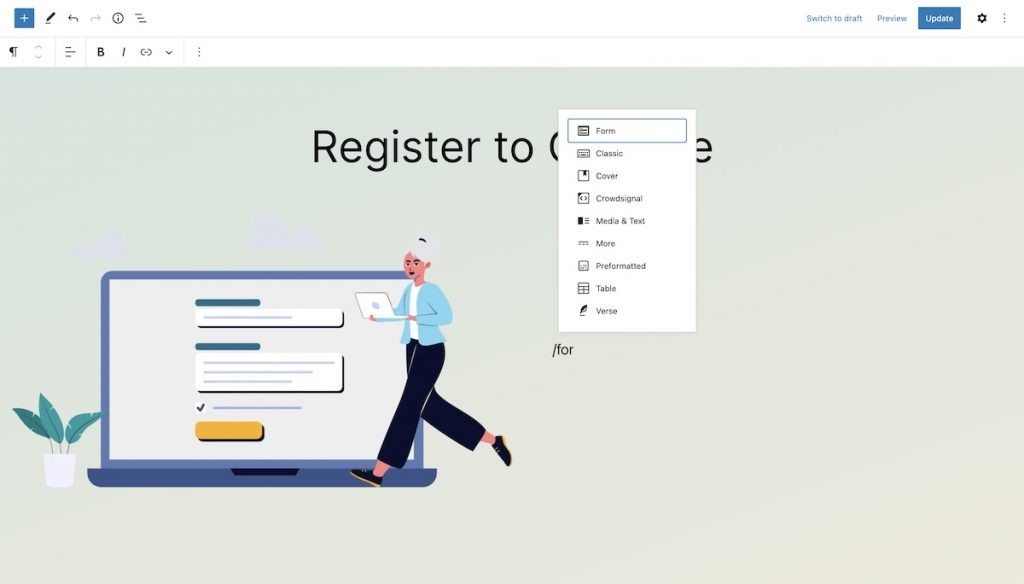
그런 다음 여기에서 직접 양식을 만들 수 있는 옵션이 있습니다. 이 경우 위에서 설명한 단계를 따르거나 이전에 만든 양식을 선택할 수 있습니다.
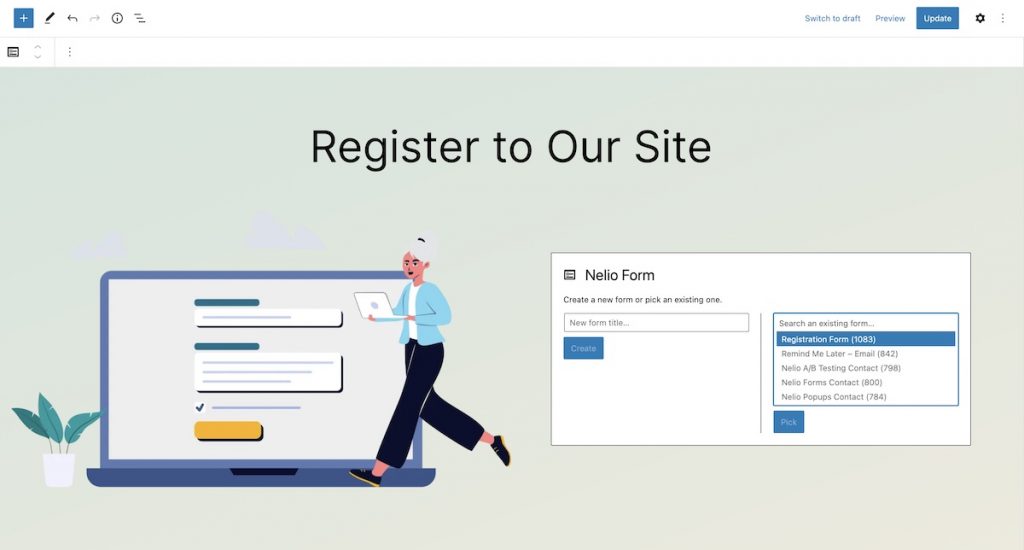
양식이 선택되면 다른 블록과 마찬가지로 페이지에 이미 삽입된 것입니다.
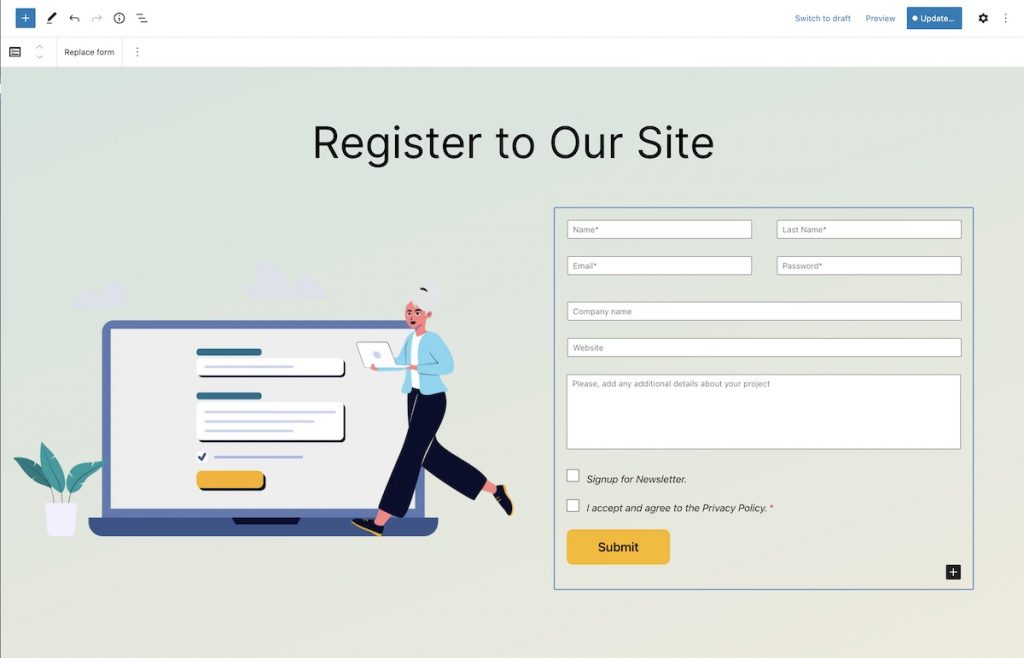
내가 말했듯이, 당신은 그것이 사용되는 페이지에서 직접 양식을 수정할 수 있습니다. 그렇게 하면 페이지를 업데이트하는 버튼이 약간 다르고 "업데이트" 왼쪽에 흰색 점이 표시되는 것을 볼 수 있습니다. 페이지를 업데이트할 때 페이지와 양식 모두에 대한 변경 사항을 저장할 것인지 확인해야 합니다.
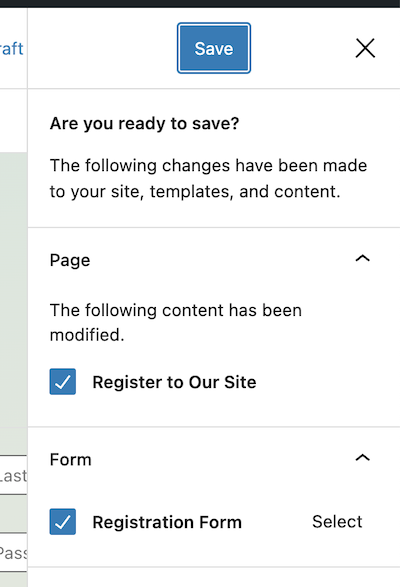
보시다시피, 예를 들어 단축 코드를 사용하여 삽입한 것보다 양식을 삽입한 페이지에서 직접 모양을 변경하는 것이 훨씬 더 편리합니다.
WordPress에 등록된 사용자 확인
등록 양식이 이미 페이지에 추가되면 사용자가 추가한 정보가 데이터베이스의 wp_user 및 wp_usermeta 테이블에 등록되어 있는지 확인하고 WordPress의 사용자 탭에서 세부 정보를 볼 수 있습니다.
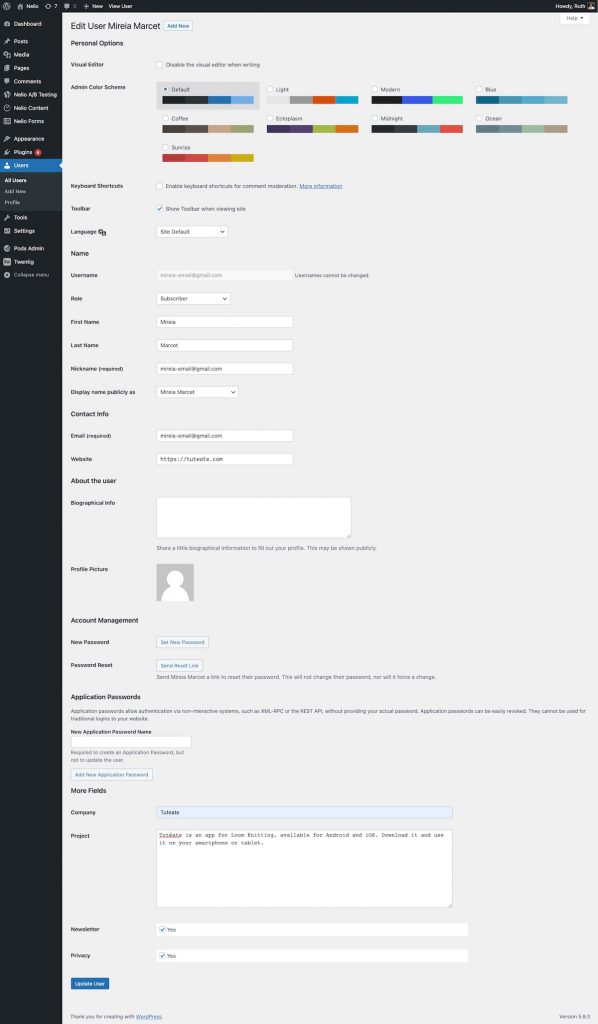
이 예에서는 Pods 플러그인을 사용하여 사용자 탭에 양식에 추가된 메타 필드의 표시를 추가했습니다.
결론
Nelio Forms로 맞춤형 사용자 등록 양식을 만들려면 코딩 방법을 알 필요가 없습니다. 웹사이트에 게시물이나 페이지를 만드는 것만큼 쉽습니다! 양식에 원하는 필드를 추가할 수 있으며 웹사이트 스타일과 완전히 통합되어 다른 블록을 추가하는 것만큼 쉽게 모든 페이지에 추가할 수 있습니다.
Unsplash에서 Dai KE의 추천 이미지 .
